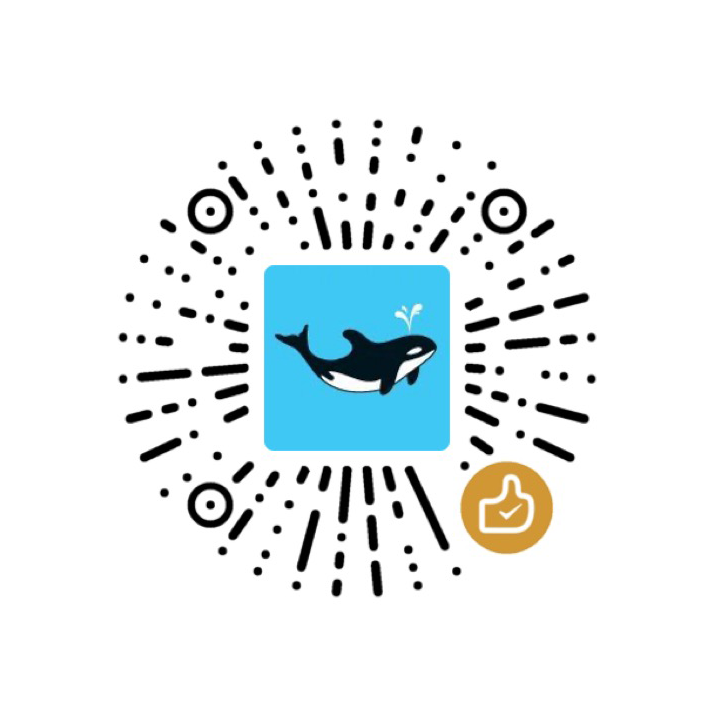我们刚拿到一个移动硬盘的时候,通常都是将其根据我们的需要划分为多个分区,那首先要了解一下各种格式的优缺点及适用场景:
各种格式对比
| 格式 | 优点 | 缺点 |
|---|---|---|
| FAT32 | 全平台支持 | 不支持单个文件大于4G的移动 |
| NTFS | Windows平台下最佳 | Mac平台下可读不可写(可购买Paragon NTFS for Mac写入数据) |
| exFAT | 全平台支持,适合小文件的存储,U盘常用格式 | 据查在某些情况下容易丢失数据 |
| HFS+(日志式) | Mac下最佳,TimeMachine要求的格式 | Windows下不可读不可写 |
| ext4 | Linux下最佳,可读写NTFS和HFS+ | 暂未发现 |
| 表格数据来源:文件系统对比 |
实际分区举例
以博主的情况为例,手上有一个WD My Passport Ultra的1T移动硬盘,通常在Mac下使用,而且要用此盘作Time Machine,其次就是Windows平台的使用,因此需要划分3个分区。Mac分区和Time Machine自然是日志式,Windows平台格式如果是FAT32自然是很方便,但经常会移动4G以上的文件,exFAT又可能会丢失数据,因此决定使用NTFS格式。
接下来,在Windows平台下使用磁盘精灵(DiskGenius)将硬盘分为1个600G的FAT32格式和1个400G的NTFS格式,然后在Mac自带的磁盘工具下将FAT32格式的600G再划分为400G和200G的日志式,这样就能够满足我的日常生活需要了,而且稳定性和兼容性都很不错。